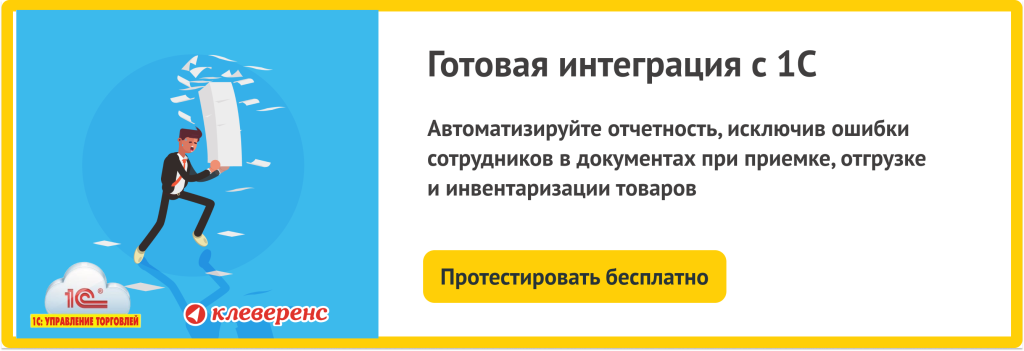Как почистить кэш в 1С: как правильно очистить временные файлы пользователя, локальная и автоматическая чистка данных
Рассмотрим одно из самых очевидных и логичных решений при появлении багов. Разберемся, как почистить кэш в базе 1С или конфигурации 1C 8 на компьютере, ведь в большинстве случаев именно эта операция помогает устранить распространенные ошибки. Они могут быть, например, связанными с неверным форматом потока, и выглядеть по-разному. Но главное, что из-за них затрудняется работу в системе или вообще не получается открыть программу, а значит от них нужно избавляться.

Универсальный рецепт есть, и он, скорее всего, поможет. Существует сразу несколько способов — вручную, из реестра, через специальный параметр, — и вы сможете выбрать наиболее удобный, простой, подходящий для себя метод. Но сначала стоит разобраться, зачем это вообще нужно и почему даст результат.
Где находится кэш 1С и что он собой представляет
Сам cash чаще всего — это статическая информация, содержащая сведения о конкретной БД: о ее настройках, размере и расположении окон, местонахождении панели инструментов. Он обновляется при каждом сеансе и, по сути, является буфером часто используемых данных. Ускоряет работу системы: вместо того, чтобы скачивать с удаленного сервера, софт берет нужные файлы непосредственно из памяти ПК, а значит быстрее выполняет отдельно взятую операцию.
Хотя подобные обращения тоже не являются однозначным плюсом. Их минус в том, что в процессе взаимодействия запись в cash может осуществиться неправильно, с «битыми» фрагментами — при отключении питания, вылете ПО, зависании ПК. Это и провоцирует появление ошибок.
Как он связан с работой программы
Зачем же требуется удаление (сброс, чистка) кэша 1С? Как раз для того, чтобы устранить все возникшие баги и восстановить нормальное функционирование системы. Поэтому можно утверждать, что зависимость прямая: если он забит, то и на нормальное выполнение операций рассчитывать не приходится, ведь постоянно будут вылетать уведомления, после которых придется перезагружаться. И наоборот: когда все в порядке, трудиться можно спокойно, не переживая, что заполнение важных форм внезапно прервет назойливое сообщение, например, о неверном формате потока данных.
Отсюда простой вывод: кэшу стоит периодически уделять внимание — как раз, чтобы предотвратить появление багов — и ниже мы подскажем, как это сделать.
Готовые решения для всех направлений
Ускорьте работу сотрудников склада при помощи мобильной автоматизации. Навсегда устраните ошибки при приёмке, отгрузке, инвентаризации и перемещении товара.
Мобильность, точность и скорость пересчёта товара в торговом зале и на складе, позволят вам не потерять дни продаж во время проведения инвентаризации и при приёмке товара.
Обязательная маркировка товаров - это возможность для каждой организации на 100% исключить приёмку на свой склад контрафактного товара и отследить цепочку поставок от производителя
Скорость, точность приёмки и отгрузки товаров на складе — краеугольный камень в E-commerce бизнесе. Начни использовать современные, более эффективные мобильные инструменты.
Повысьте точность учета имущества организации, уровень контроля сохранности и перемещения каждой единицы. Мобильный учет снизит вероятность краж и естественных потерь.
Повысьте эффективность деятельности производственного предприятия за счет внедрения мобильной автоматизации для учёта товарно-материальных ценностей.
Первое в России готовое решение для учёта товара по RFID-меткам на каждом из этапов цепочки поставок.
Исключи ошибки сопоставления и считывания акцизных марок алкогольной продукции при помощи мобильных инструментов учёта.
Получение статуса партнёра «Клеверенс» позволит вашей компании выйти на новый уровень решения задач на предприятиях ваших клиентов.
Получение сертифицированного статуса партнёра «Клеверенс» позволит вашей компании выйти на новый уровень решения задач на предприятиях ваших клиентов..
Используй современные мобильные инструменты для проведения инвентаризации товара. Повысь скорость и точность бизнес-процесса.
Где хранится кэш (временные файлы) 1С
Обычно он записывается в специальный каталог, путь к которому возможно посмотреть, кликнув на кнопку «Настройка» при открытии программы.
Как правило, найти его можно по адресу:
C:\Users\username\AppData\Roaming\1C\1Cv8\tmplts
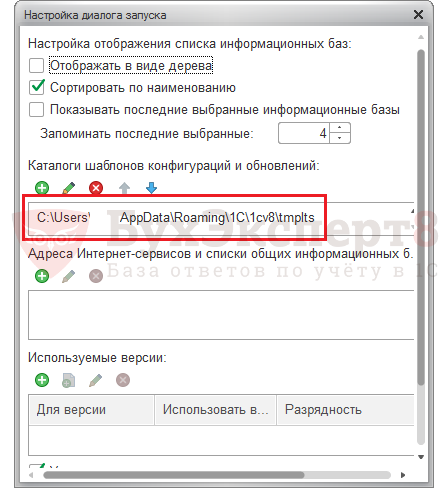
А если конкретнее, то в одной из папок:
либо в C:\Users\username\AppData\Roaming\1C\1Cv8\
либо в C:\Users\username\AppData\Local\1C\1Cv8\
В каждом из этих случаев вместо «username» у вас будет то имя, под которым вы работаете в ОС Windows, ну и название «1Cv8» может меняться, в зависимости от того, что за версию ПО вы используете. Ну, а теперь переходим к тому, как поступить, чтобы решить проблему.
Способы очистки кэша 1 С
Основных методов три, они достаточно сильно различаются между собой, и это даже удобно — пока осваиваете их, узнаете сразу несколько полезных нюансов (вроде того же включения показа скрытых папок). Рассмотрим каждый, со всеми его особенностями.
Вручную
Данный вариант подходит любителям покопаться в настройках и сделать все только своими силами, без привлечения сисадмина или других IT-специалистов. И он не представляет собой ничего сложного — просто выполните следующие действия:
- Запустите программу.
- Откройте меню «Настройки», появившееся в выпавшем окне. В нем покажется место расположения кэша (выше мы уже подробно описывали, где он лежит и как его найти в каталогах 1С для удаления временных файлов).
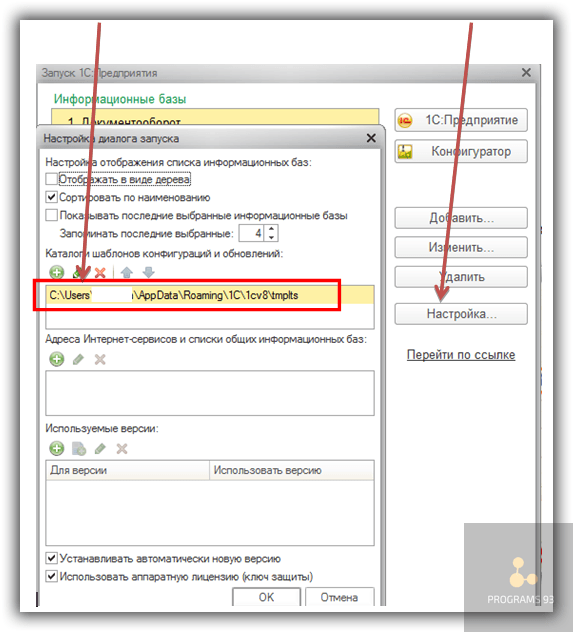
- Перейдите в C:\Users\User\AppData\Local\1C\1Cv82 или по аналогичному адресу. В этой папке вы увидите элементы с непонятными, но очень длинными названиями — именно они вам и нужны.
- Уничтожьте их (предварительно завершив сеанс работы с ПО), после чего перегрузите ПК.
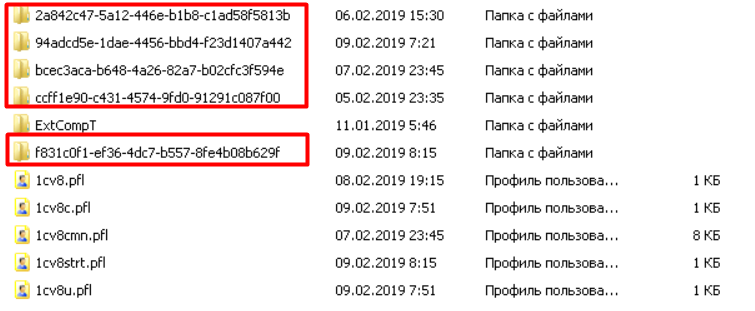
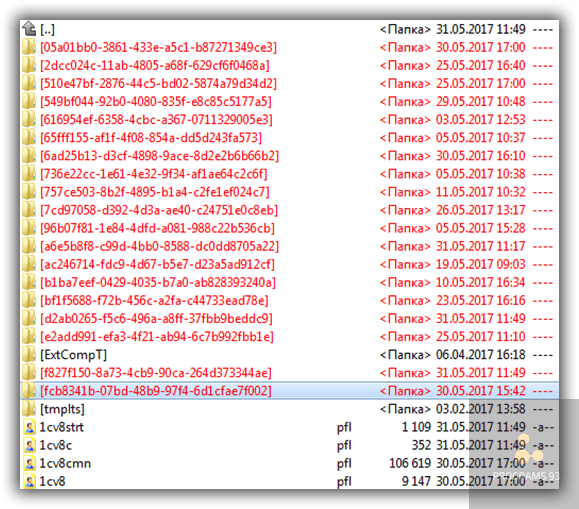
Замена базы
Да, ее можно убрать из реестра и заново подключить. Путем таких нехитрых манипуляций вы снимите привязку со старого массива данных и создадите свежий, уже без ошибок.
Способ хорош тем, что он максимально прост: вам не нужно задумываться, что оставлять или куда заходить. Буквально 3 элементарных действия — сделайте следующее:
- Откройте приложение 1С для чистки кэша пользователя.
- Кликните на кнопку «Удалить» в появившемся меню.
- Нажмите на клавишу «Добавить» и укажите тот же путь, что был ранее. В этом же месте создастся чистый каталог.
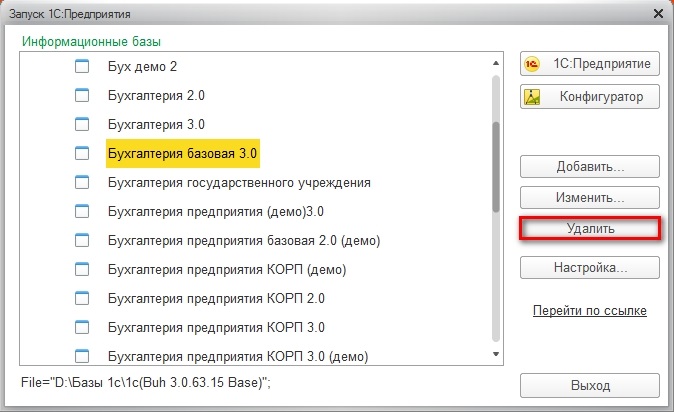
Можно также немного усложнить себе задачу с пользой для работоспособности ПО и на третьем шаге подключить сохраненную БД, перенесенную с другого ПК или диска, если вы уверены, что без багов и вирусов. Естественно, ее нужно предварительно сформировать и убедиться в том, что у вас есть ее резервная копия.
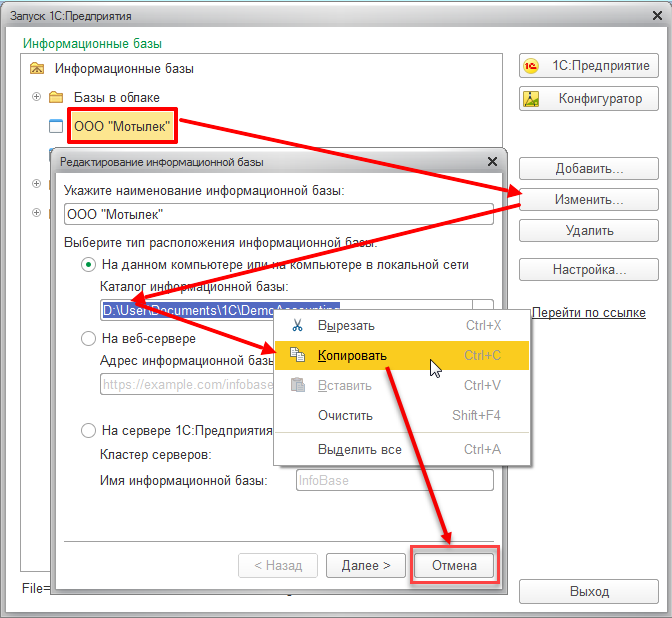
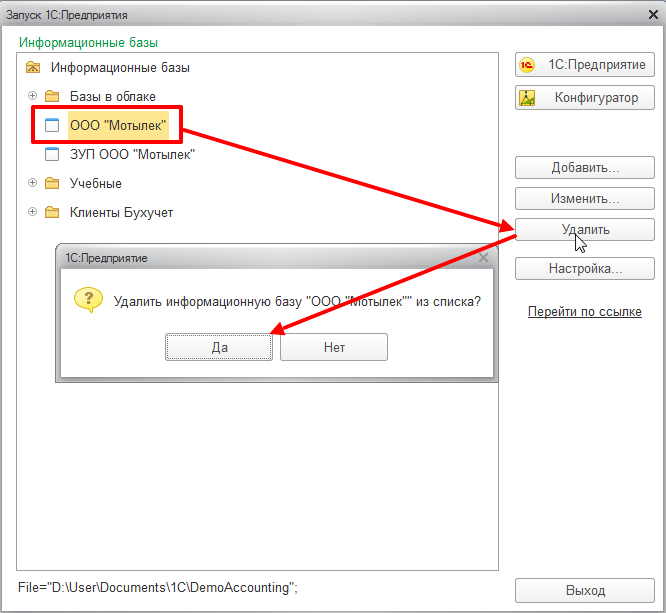
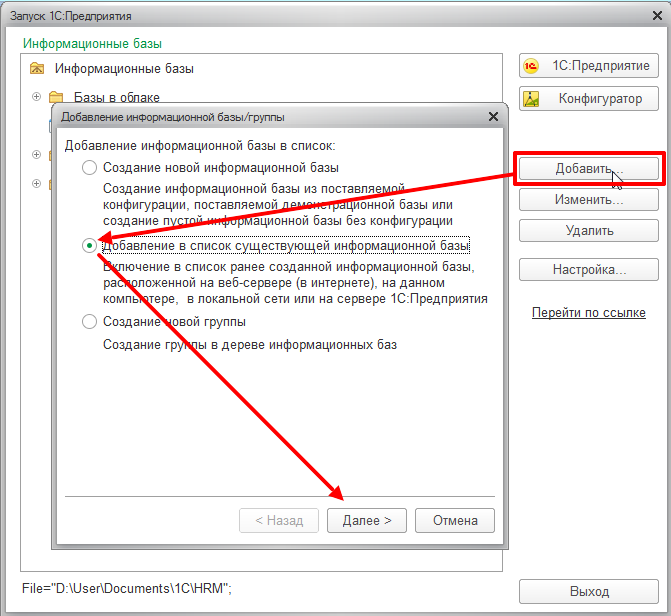
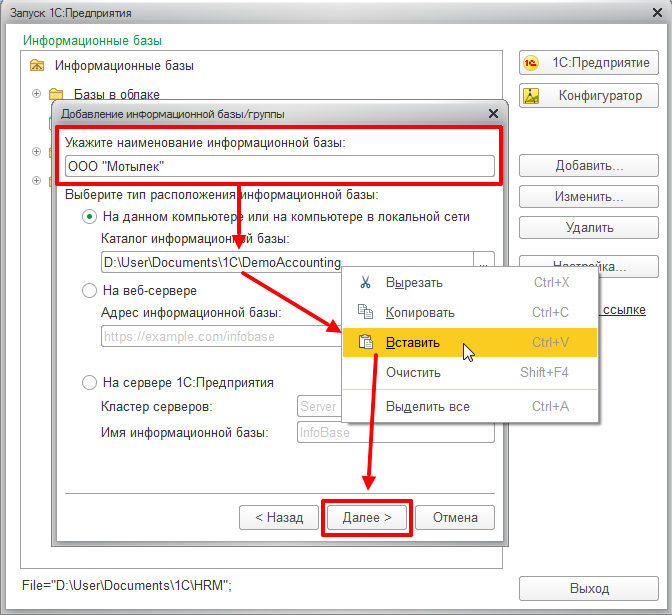
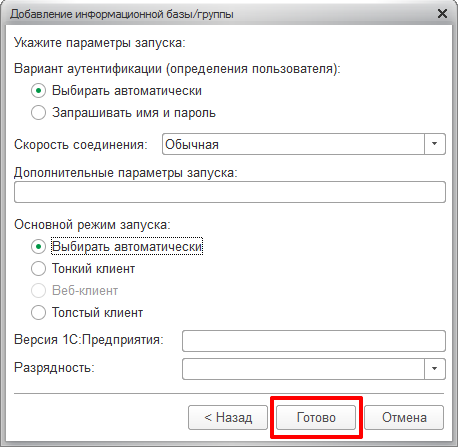
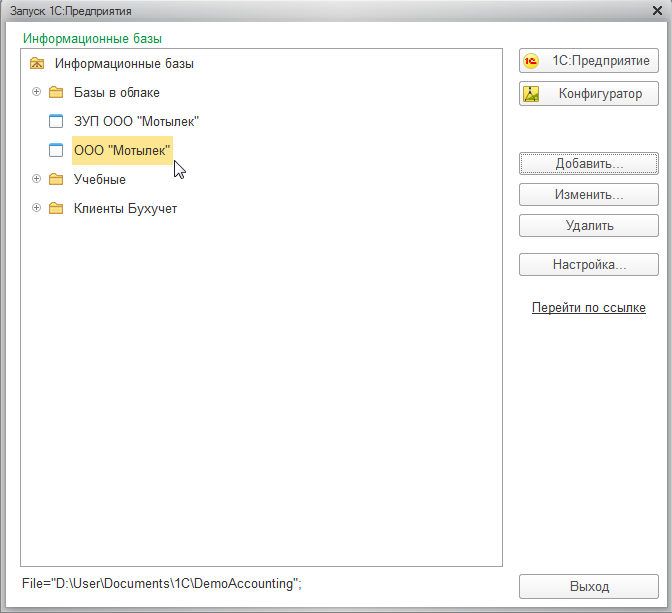
Минус данного метода в том, что фактически вы не уничтожаете старые элементы, а оставляете их на HDD, который со временем заполняется, поэтому рано или поздно вам все равно придется избавляться от них вручную.
Через Clearcash в параметрах запуска 1С
При частых проблемах с кэшем можно воспользоваться этим способом, максимально эффективным, но предполагающим дополнительную настройку, доступную лишь при использовании «тонкого» клиента.
Пройдите курс по складскому учету в 1С с демо-доступом. Обучение бесплатно и доступно с любого устройства. Начните обучение для работы на складе с 1С и ТСД.
Последовательность действий такая:
- Открываете приложение, выбираете подходящую БД и жмете на кнопку «Изменить».
- Вводите служебную команду /ClearCache в подменю «Дополнительные…».
- Подтверждаете изменения кликом на «Готово», а затем на «Выход».
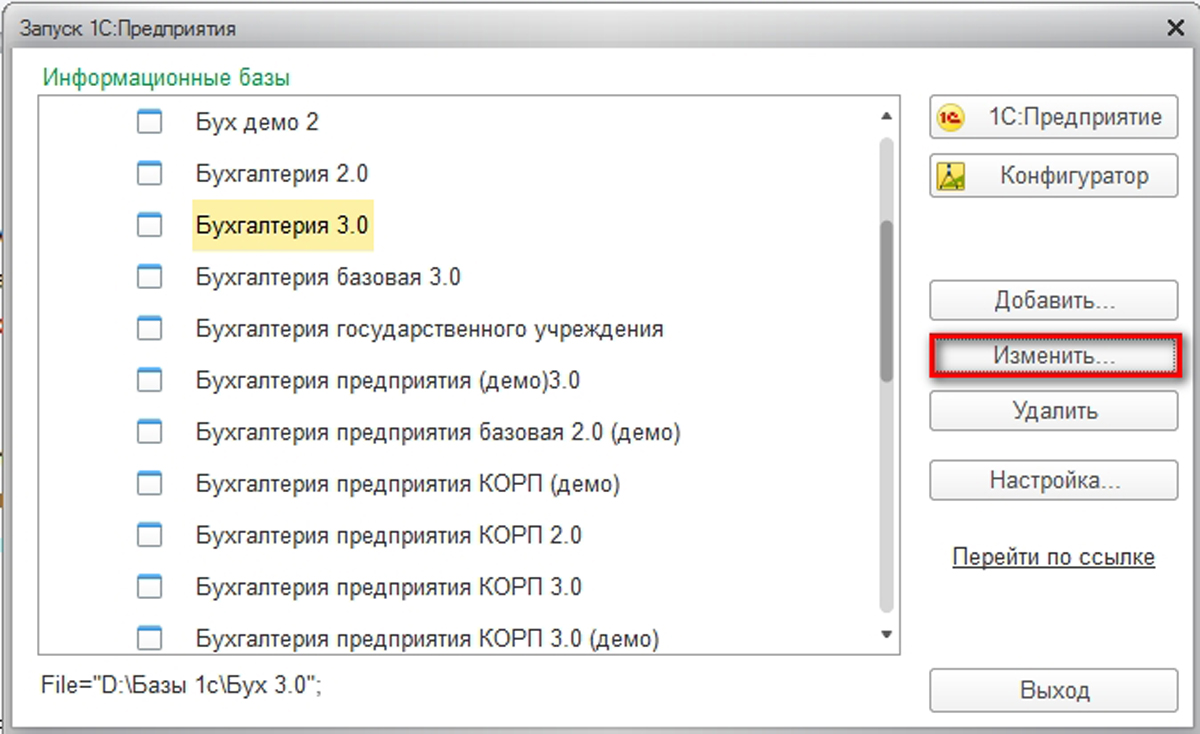
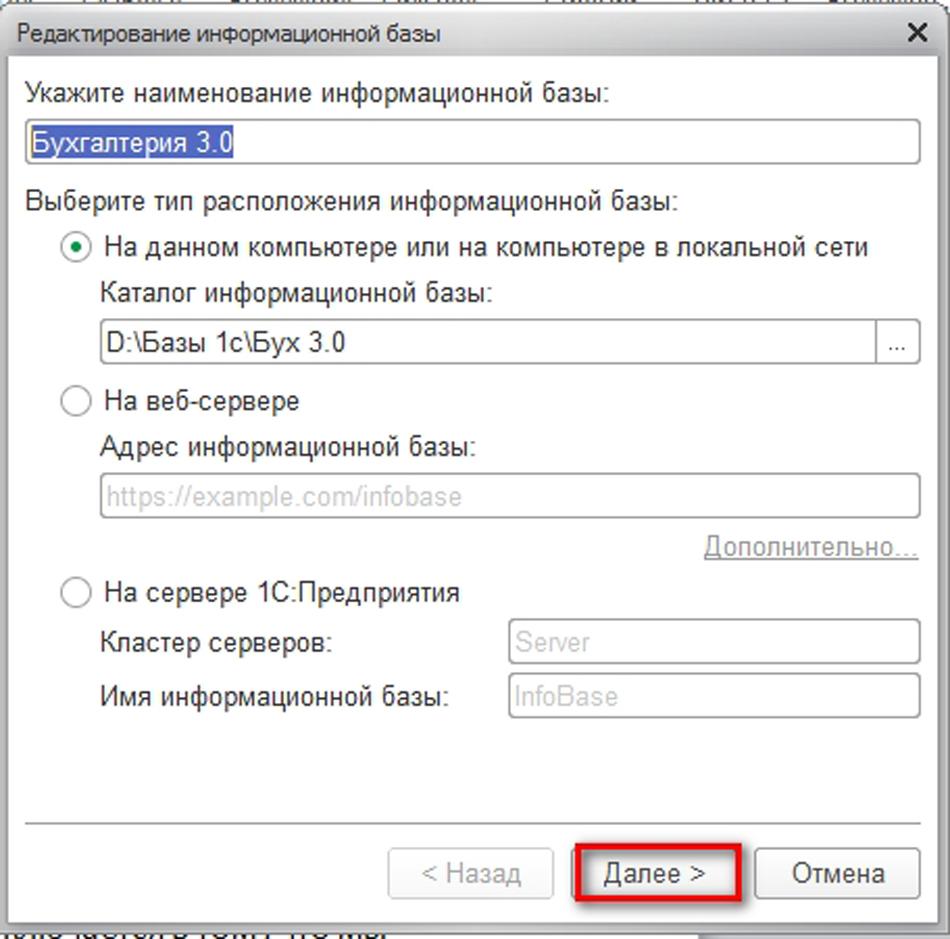
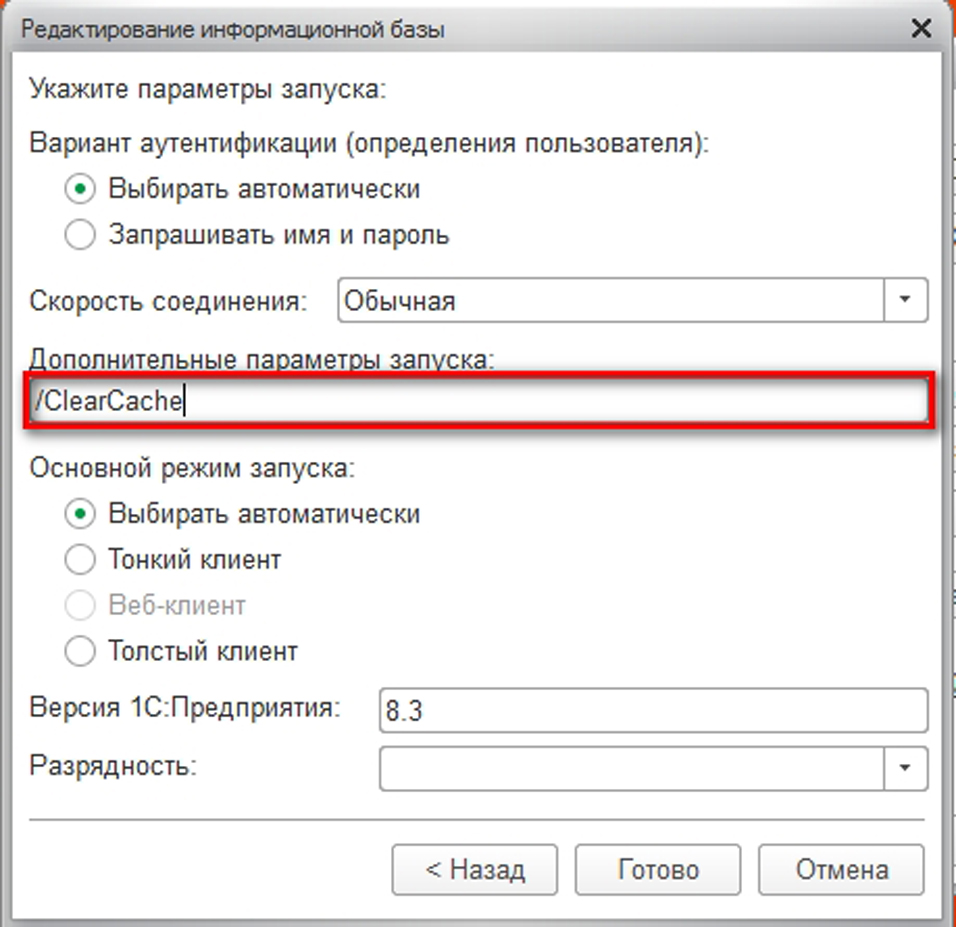
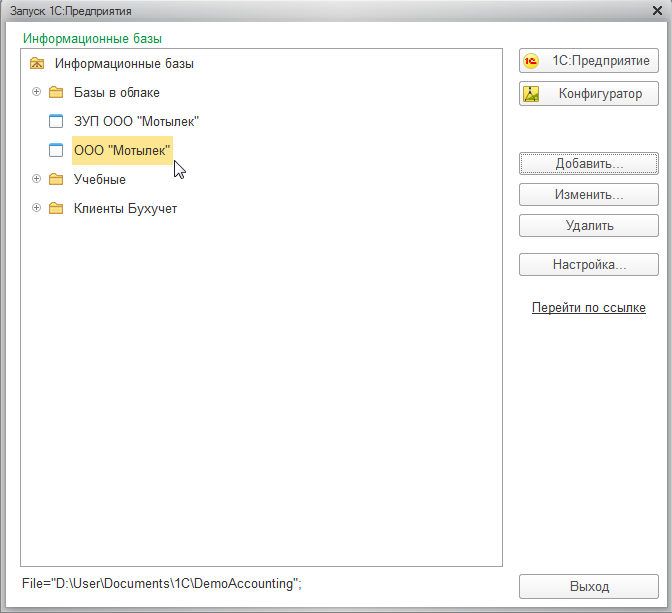
После этого при каждом новом включении все элементы из упомянутых папок будут автоматически устраняться. Да, это несколько снизит скорость и производительность системы, но зато избавит от багов. Если у вас мощный ПК и не нужны ошибки при загрузке 1С, Clear Cache — ключ очистки кэша, инструмент, которым следует пользоваться.
И вот здесь пора задуматься о ключевых особенностях, различиях, плюсах и минусах способов. Ручной метод никак не замедляет машину, но отнимает ваше время. Плюс, вы случайно можете уничтожить не те элементы, причем без опции восстановления из Корзины, и тем самым поставить под угрозу работоспособность ПК или спровоцировать появление новых ошибок. Так не надежнее ли один раз все правильно настроить и больше не возвращаться к этому вопросу? Тем более что есть еще два варианта, в которых система будет решать задачу в автоматическом режиме, без вашего участия, — рассмотрим их.
Пример того, как в 1С почистить кэш конфигурации пользователя при помощи скрипта
Данный метод может выглядеть сложным, но на практике реализовать его проще, чем кажется. Навыки программирования не требуются — нужно лишь:
- Создать в Windows документ с расширением *txt.
- Вставить в него такой фрагмент кода:
@FOR /D %%i in («C:\Users\*») do (
@FOR /D %%j in («%%i\Local settings\Application data\1C\1Cv8\???-???-???-???-???») do rd /s /q «%%j»
@FOR /D %%j in («%%i\AppData\Roaming\1C\1Cv8\???-???-???-???-???») do rd /s /q «%%j»
)
- Сохранить данный кусок текста.
- Изменить формат файла на *bat вместо *txt.

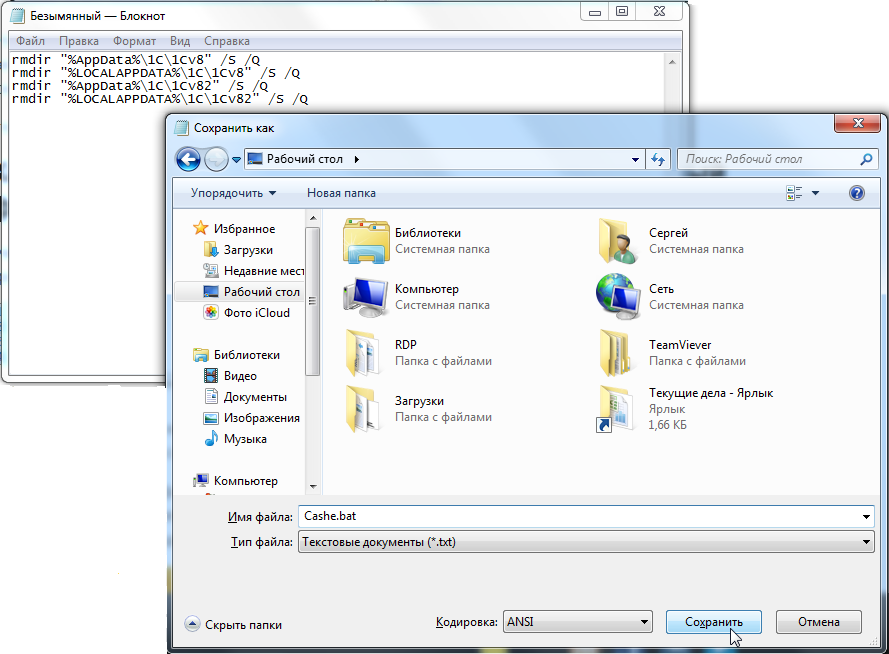
После чего останется только его запустить — и выполнится команда очистки кэша пользователя 1С, то есть удаление информации из папок, расположенных по адресу в кавычках (вопросы), внимание, сразу для всех учетных записей ПК. Интересно, что настройки при этом затронуты не будут, равно как все уже добавленные БД, что удобно.
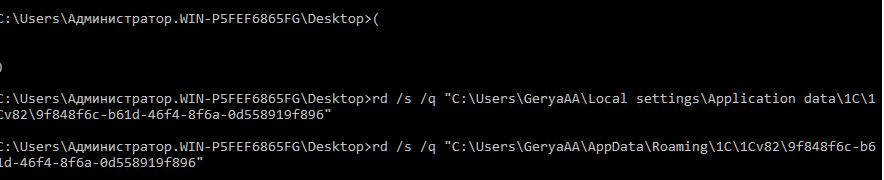
На самом деле отличная альтернатива ручному труду. И при старте системы не включается — срабатывает только тогда, когда вы открываете элемент с расширением *bat, — а значит на производительность системы не влияет. Правда, он рассчитан только на одну конкретную машину, а не на всю сеть, но и это тоже можно исправить, причем последовательность действий будет не намного сложнее.
Пример очистки кэша 1C с сервера при помощи скрипта
Это вариант, по умолчанию рассчитанный на 64-разрядную версию софта. В данной ситуации запись производится в папку:
C:\Program Files\1Cv8\srvinfo\reg_1541\snccntx*
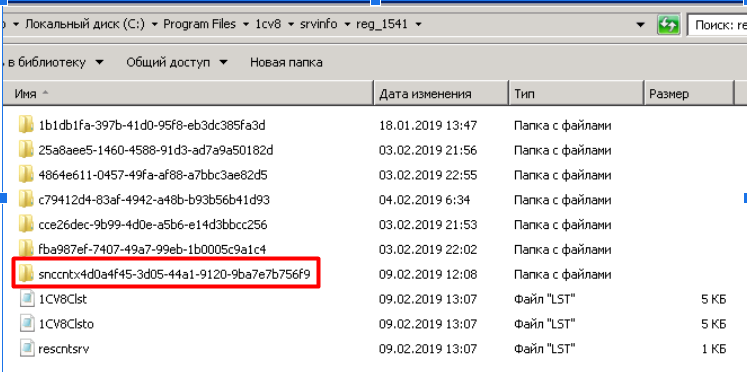
Сделать нужно почти то же, что и в прошлом случае, то есть:
- Создать в ОС *txt-документ.
- Вставить в него уже такой фрагмент кода:
#################################################
# rem Остановка службы сервера предприятия 1С x64
#################################################
net stop «1C:Enterprise 8.3 Server Agent (x86-64)»
#######################################################################################
# rem Принудительное завершение процессов сервера 1С, если они не завершились корректно
#######################################################################################
TASKKIll /F /FI «IMAGENAME eq rphost*»
TASKKIll /F /FI «IMAGENAME eq rmngr*»
TASKKIll /F /FI «IMAGENAME eq ragent*»
############################################################
# rem Удаление пользовательского кэша 1С (при необходимости)
############################################################
@FOR /D %%i in («C:\Users\*») do (
@FOR /D %%j in («%%i\Local settings\Application data\1C\1Cv8\???-???-???-???-???») do rd /s /q «%%j»
@FOR /D %%j in («%%i\AppData\Roaming\1C\1Cv8\???-???-???-???-???») do rd /s /q «%%j»
)
###################################################
# rem Удаление сеансовых данных сервера предприятия
###################################################
for /d %%a in («c:\Program Files\1cv8\srvinfo\reg_1541\snccntx*») do rd /s /q «%%a»
##################################
# rem Запуск службы сервера 1С x64
##################################
net start «1C:Enterprise 8.3 Server Agent (x86-64)»
- Сохранить его, закрыть, изменить его формат на *bat.
При его запуске на экране высветится консольное окно, в котором будут указаны операции; как только последние будут автоматически выполнены, это меню закроется, опять же, без вашего участия.

Что делать, если не видно папку AppData
Важно помнить, что она является системной. Собираясь очистить кэш 1C, вы можете обнаружить, что не видите ни ее, ни ее содержимого. Это поправимо — нужно лишь включить отображение скрытых элементов: отметить флажком соответствующий пункт в Ленте, вызванной Ctrl + F1, или перейти в меню «Сервис», а из него — во вкладку «Параметры…», как показано на скриншоте ниже:
Откроется окно «Вид», в нем переставьте переключатель в подходящую позицию:
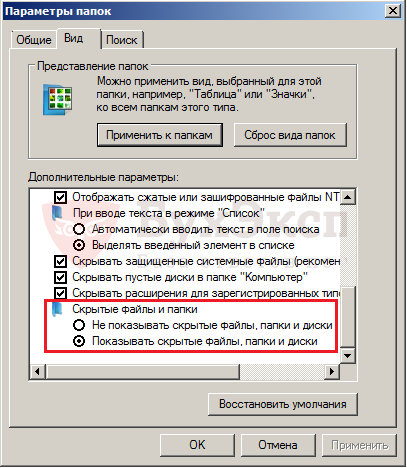
Это знание пригодится и в десятке других ситуаций — всегда, когда требуется найти невидимые по умолчанию каталоги, документы, фото. И наоборот, теперь вам понятно, как скрыть что-либо от общего просмотра, пусть и не очень глубоко.
Кто должен очистить кэш конфигурации 1С: Предприятие 8,3
В случае с этой и любой другой версией эту задачу правильнее всего поручать IT-специалисту — системному администратору или его помощнику, но не бухгалтеру или рядовому офисному работнику, пусть и уверенному ПК-юзеру. Здесь нужен тот, кто обладает профессиональными знаниями и способен решить задачу без ошибок.
Отличный вариант для руководства, ценящего время своих подчиненных и желающего обеспечить бесперебойное функционирование корпоративной сети, — это заказ профессионального сопровождения ПО. В такой ситуации комплексную поддержку будут оказывать аккредитованные разработчиком специалисты, точно знающие, как почистить локальный кэш хранилища, какие файлы 1С можно удалять, что за скрипты прописывать и так далее. Благодаря накопленному опыту они обладают ответами на все часто возникающие вопросы, а потому справляются с багами и другими связанными проблемами сравнительно оперативно.
Мы предлагаем софт, упрощающий ведение бухгалтерии, а также других операций в различных сферах бизнеса. Заказывайте лицензионное ПО в «Клеверенс», чтобы оптимизировать рутинные процессы и сократить таким образом производственные издержки.
Возможные сложности
При решении вопроса нужно руководствоваться принципом «Не навреди» и действовать аккуратно и необходимо понимать нюансы. Если на мощных компьютерах можно осуществлять запуск «1С: Розница» 8 с параметром «Автоматическая очистка кэша», то для менее современных машин лучше поискать альтернативное решение.
Когда вы действуете вручную, важно учитывать, что в папках SICache, ConfigSave, DBNameCache, Config находятся элементы, используемые при самых разных настройках приложения. Они помогают повысить производительность и ускорить работу ПО, они не обязательны, но полезны.
Также следует придерживаться определенных правил:
- Сначала обновить софт, а уже потом приступать к устранению лишних компонентов.
- Применять одинаковые алгоритмы и для Local, и для Roaming, даже если после первой поняли, что есть более простой или быстрый способ; и да, в 1С чистка кэша пользователя должна осуществляться в обеих этих папках.
- Предварительно удостовериться, что с определенными «под снос» данными никто не работает, особенно прямо сейчас, в корпоративной сети.
- Не трогать элементы с расширением *pfl.
Со спокойной совестью можно избавляться от объектов из каталога 1С|1Cv8\_id_\ вроде Config, ConfigSave, SICache, vrs-cache, DBNameCache.
Выполнив все операции, также сохранить в силе все разрешения для этой папки, отметив их соответствующими флажками в настройках.
Что делать тогда, когда организация работает не в режиме «клиент-сервер», а через терминал? Как почистить кэш конфигурации в 1С в таком случае? А это придется сделать, рано или поздно, ведь память оборудования будет забиваться по мере обращения к нему.
Итак, необходимо предпринять следующее:
- Сделать элемент enableps.bat на терминальном хосте и вписать в него: powershell -Command Set-ExecutionPolicy RemoteSigned.
- После чего запустить его двойным левым кликом.
Тогда включится модуль PowerShell, который и позаботится, чтобы на всех машинах не осталось ненужных элементов.
Нюанс здесь в том, что какие-то действия все равно приходится осуществлять вручную, а это может быть не всегда своевременно. Тогда как же, при терминальном использовании 1С 8, очистить кэш пользователя программно? Для этого необходимо:
- Сделать второй файл enableps, но уже с *ps1-расширением, и вписать в него:
Get-Childlterm
«C:\Users\*\AppData\Local\1C\1Cv82\*»,"C:\Users\*\AppData\Roaming\1C\1Cv82\*» | Where {$_.Name -as [guid]} |Remove-Item -Force -Recurse.
- Выгрузить данный объект в планировщика заданий.
Именно последний начнет запускать процедуру устранения ненужных элементов в соответствии с составленным расписанием, причем сразу и из Local, и из Roaming.
Еще одна сложность, пусть редко, но возникает — в связи с бэкапом и непредусмотрительностью. И она заключается в проблеме восстановления каких-либо объектов 1C: как почистить кэш уже понятно, но вот как вернуть то, что удалили или потеряли?
Если сохранились временные файлы, все не так страшно. Можно зайти в папки AppData\Roaming или AppData\Local, найти там ConfigCacheStorage, скопировать его, а после, уже в другом каталоге, изменить его расширение на *CF и в таком виде подгрузить в новую пустую БД. Но и в этом случае нет гарантии нормального функционирования системы, без появления всевозможных багов. Поэтому лучше не лениться и регулярно делать резервные копии информационного массива и настроек.
Заключение
Наиболее надежное решение — заключить договор на профессиональное сопровождение силами аккредитованных разработчиком специалистов сервисной организации. Но так как вы уже знаете, как очистить, сбросить, удалить временные файлы (кэш базы) пользователя 1С, в отдельных случаях попробуйте решить проблему очистки 1C самостоятельно.
Вопросы и ответы
Зачем нужно чистить кэш в 1С?
Очистка кэша помогает улучшить производительность 1С и избежать ошибок, связанных с устаревшими данными. Это полезно при обновлении конфигурации и устранении проблем с отображением.
Как вручную очистить кэш в 1С?
Для очистки кэша закройте 1С, затем откройте папку с временными файлами 1С (обычно находится в AppData) и удалите ее содержимое. После этого запустите программу снова.
Как настроить автоматическую очистку кэша в 1С?
Для автоматической очистки кэша можно использовать сторонние утилиты или написать скрипт, который удаляет файлы кэша в определенные интервалы времени.
Какие проблемы могут возникнуть при накоплении кэша в 1С?
Накопление кэша может приводить к замедлению работы программы, ошибкам при входе, неверному отображению данных и сбоям при выполнении операций.
Как часто нужно чистить кэш в 1С?
Рекомендуется чистить кэш 1С хотя бы раз в несколько месяцев или при появлении ошибок и сбоев. Частота зависит от интенсивности использования программы.
Количество показов: 57610